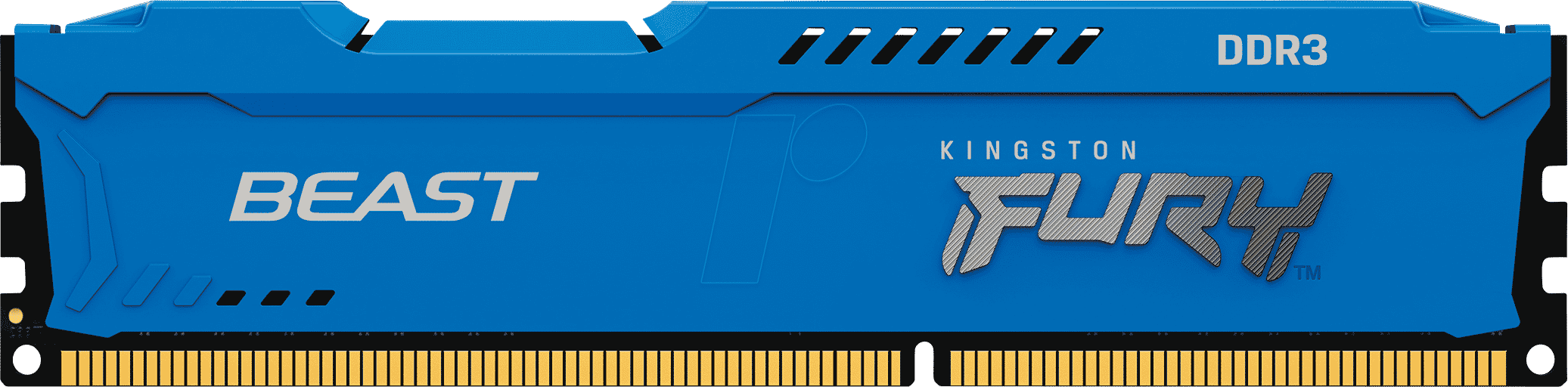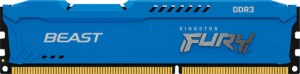Kingston FURY Beast Blue – Entfessle die Bestie in deinem System!
Bereit, die Leistung deines PCs auf ein neues Level zu heben? Mit dem Kingston FURY Beast Blue 8 GB DDR3 1600 CL10 2er Kit verleihst du deinem System nicht nur mehr Arbeitsspeicher, sondern auch einen ordentlichen Leistungsschub und eine stylische Optik. Stell dir vor, wie deine Spiele flüssiger laufen, deine Anwendungen schneller starten und Multitasking zum Kinderspiel wird. Das ist kein Traum, sondern Realität mit dem FURY Beast Blue.
Dieses Kit ist mehr als nur ein Arbeitsspeicher-Upgrade; es ist eine Investition in ein reaktionsschnelleres und angenehmeres Computererlebnis. Vergiss lange Ladezeiten und frustrierende Ruckler. Mit dem FURY Beast Blue bist du bereit für jede Herausforderung, sei es Gaming, Videobearbeitung oder einfach nur das Surfen im Internet.
Warum Kingston FURY Beast Blue?
Der Kingston FURY Beast Blue wurde für anspruchsvolle Anwender entwickelt, die Wert auf Leistung, Zuverlässigkeit und ein ansprechendes Design legen. Hier sind einige der herausragenden Merkmale, die dieses 2er Kit zu einer exzellenten Wahl machen:
- Optimierte Leistung: Mit einer Taktfrequenz von 1600 MHz und CL10 Timings liefert der FURY Beast Blue eine beeindruckende Performance, die deine Anwendungen und Spiele spürbar beschleunigt.
- Elegantes Design: Der blau eloxierte Kühlkörper sieht nicht nur gut aus, sondern sorgt auch für eine effektive Wärmeableitung, was die Stabilität und Lebensdauer des Speichers erhöht.
- Einfache Installation: Dank des Plug-and-Play Designs ist die Installation kinderleicht. Kein kompliziertes Setup, einfach einbauen und loslegen!
- Zuverlässigkeit: Kingston ist bekannt für seine hochwertigen und zuverlässigen Speicherprodukte. Mit dem FURY Beast Blue kannst du dich auf eine lange Lebensdauer und stabile Performance verlassen.
- Kompatibilität: Der FURY Beast Blue ist mit einer Vielzahl von DDR3-kompatiblen Motherboards kompatibel, sodass du ihn problemlos in dein bestehendes System integrieren kannst.
Technische Details im Überblick
Hier findest du die wichtigsten technischen Spezifikationen des Kingston FURY Beast Blue 8 GB DDR3 1600 CL10 2er Kits:
| Merkmal | Spezifikation |
|---|---|
| Speichertyp | DDR3 |
| Kapazität | 8 GB (2 x 4 GB) |
| Taktfrequenz | 1600 MHz |
| Latenz (CAS) | CL10 |
| Spannung | 1.5V |
| Anzahl der Pins | 240 |
| Kühlkörper | Blau eloxiert |
| Modulart | DIMM |
Erlebe den Unterschied: Gaming und mehr!
Stell dir vor, wie du deine Lieblingsspiele in höheren Auflösungen und mit flüssigeren Frameraten spielen kannst. Mit dem Kingston FURY Beast Blue wird dieses Szenario Realität. Erlebe detailliertere Texturen, schnellere Ladezeiten und ein insgesamt immersiveres Spielerlebnis. Aber der FURY Beast Blue ist nicht nur für Gamer interessant.
Auch bei anspruchsvollen Anwendungen wie Videobearbeitung, Bildbearbeitung oder 3D-Modellierung profitierst du von der zusätzlichen Leistung des Arbeitsspeichers. Komplexe Projekte lassen sich schneller bearbeiten, Renderzeiten verkürzen sich und Multitasking wird zum Vergnügen. Der FURY Beast Blue ist dein Schlüssel zu mehr Produktivität und Kreativität.
Vergiss das Warten! Dank der schnellen Reaktionszeiten des FURY Beast Blue gehören lange Ladezeiten und frustrierende Verzögerungen der Vergangenheit an. Dein System reagiert sofort auf deine Befehle, sodass du dich voll und ganz auf deine Aufgaben konzentrieren kannst.
Installation leicht gemacht
Die Installation des Kingston FURY Beast Blue ist denkbar einfach. Folge diesen einfachen Schritten:
- Schalte deinen Computer aus und trenne ihn vom Stromnetz.
- Öffne das Gehäuse deines Computers.
- Suche die DDR3-Speicherbänke auf deinem Motherboard.
- Entferne, falls vorhanden, die alten Speicherriegel.
- Setze die neuen FURY Beast Blue Speicherriegel in die Speicherbänke ein. Achte darauf, dass die Kerbe am Speicherriegel mit der Kerbe in der Speicherbank übereinstimmt.
- Drücke die Speicherriegel vorsichtig nach unten, bis sie einrasten.
- Schließe das Gehäuse deines Computers.
- Schließe deinen Computer wieder an das Stromnetz an und schalte ihn ein.
In den meisten Fällen erkennt dein Computer den neuen Speicher automatisch. Sollte dies nicht der Fall sein, musst du möglicherweise die BIOS-Einstellungen anpassen. Konsultiere hierzu das Handbuch deines Motherboards.
Ein Upgrade, das sich lohnt
Der Kingston FURY Beast Blue 8 GB DDR3 1600 CL10 2er Kit ist mehr als nur ein Upgrade; er ist eine Investition in die Zukunft deines Computers. Erlebe die Vorteile von schnellerem Arbeitsspeicher und genieße ein reaktionsschnelleres und angenehmeres Computererlebnis. Warte nicht länger und entfessle die Bestie in deinem System!
FAQ – Häufig gestellte Fragen zum Kingston FURY Beast Blue
1. Ist der Kingston FURY Beast Blue mit meinem Motherboard kompatibel?
Der Kingston FURY Beast Blue ist mit den meisten DDR3-kompatiblen Motherboards kompatibel. Um sicherzustellen, dass er auch mit deinem Motherboard funktioniert, solltest du im Handbuch deines Motherboards nachsehen oder die Kompatibilitätsliste auf der Kingston-Website überprüfen.
2. Benötige ich spezielle Software oder Treiber für die Installation?
Nein, der Kingston FURY Beast Blue ist Plug-and-Play-fähig. Das bedeutet, dass du keine spezielle Software oder Treiber installieren musst. Dein Computer sollte den neuen Speicher automatisch erkennen.
3. Was bedeutet CL10?
CL10 steht für CAS Latency 10 und beschreibt die Verzögerung zwischen dem Zeitpunkt, an dem der Speicher einen Befehl erhält, und dem Zeitpunkt, an dem er die Daten bereitstellt. Ein niedrigerer CL-Wert bedeutet in der Regel eine schnellere Reaktionszeit.
4. Kann ich den Kingston FURY Beast Blue mit anderen Speicherriegeln kombinieren?
Es wird empfohlen, den Kingston FURY Beast Blue nicht mit anderen Speicherriegeln zu kombinieren, insbesondere wenn diese unterschiedliche Taktfrequenzen oder Latenzzeiten haben. Dies kann zu Inkompatibilitäten und Leistungsproblemen führen.
5. Was passiert, wenn der Speicher defekt ist?
Kingston bietet eine lebenslange Garantie auf den FURY Beast Blue. Sollte der Speicher defekt sein, kannst du ihn im Rahmen der Garantie austauschen lassen. Bitte beachte die Garantiebedingungen von Kingston.
6. Ist die installation schwierig?
Nein, die Installation ist sehr einfach. Folge einfach der oben beschriebenen Schritt-für-Schritt-Anleitung.
7. Brauche ich Werkzeug für die Installation?
In der Regel benötigst du kein spezielles Werkzeug. Ein Kreuzschlitzschraubendreher kann hilfreich sein, um das Gehäuse deines Computers zu öffnen.
8. Wie erkenne ich, ob der Speicher richtig installiert ist?
Nach der Installation kannst du im BIOS deines Computers oder über das Betriebssystem (z.B. im Task-Manager unter Windows) überprüfen, ob der Speicher erkannt und richtig konfiguriert wurde.